Vamos enfrentá-lo, o Alt-Tab embutido não tem muito a oferecer no departamento de colírio para os olhos, mas encontramos um excelente utilitário de substituição com visualizações incríveis e gigantes que mostram exatamente qual janela você está mudando para. É com isso que o Windows deveria ter sido criado em primeiro lugar.
É um pouco difícil mostrar como isso funciona bem com uma captura de tela, mas você pode ver a janela do alternador Alt-Tab parcialmente transparente, completa com uma enorme janela de visualização e os títulos das janelas facilmente legíveis.
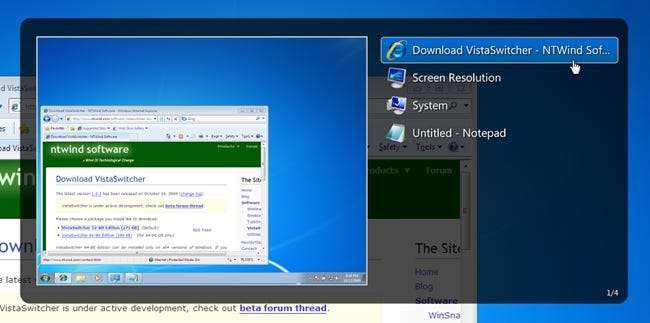
VistaSwitcher funciona no XP, Vista e Windows 7 ... mas realmente funciona melhor em um sistema com suporte Aero, já que o Gerenciador de janela de área de trabalho de composição (DWM) integrado no Windows Vista e no Windows 7 torna a execução suave como a seda.
Manipulação incrível da janela do teclado
Depois de abrir a caixa de diálogo Alt-Tab, você pode usar a tecla "S" para selecionar mais de uma janela por vez - e então você pode usar as teclas C, V ou H para cascata, telha verticalmente, ou Tile Horizontally apenas para as janelas que você selecionou. A tecla X irá fechá-los, ou a tecla M irá minimizá-los ... há na verdade um conjunto completo de teclas de atalho que você pode usar para manipular as janelas abertas.
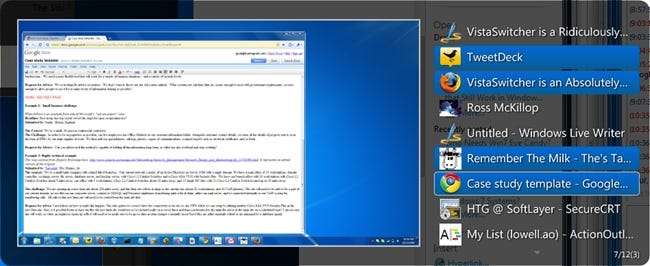
Alternar entre instâncias abertas de um único aplicativo
Um dos poucos recursos de que sempre tive inveja do sistema operacional Mac OS X é a tecla de atalho Alt + `que alterna entre janelas abertas de um único aplicativo - e agora com o VistaSwitcher, tenho esse recurso no Windows.
Basta pressionar a combinação de teclas de atalho Ctrl + Alt + Tab e você poderá alternar apenas entre as janelas desse mesmo processo - no meu caso, estou alternando entre as janelas abertas do Google Chrome.
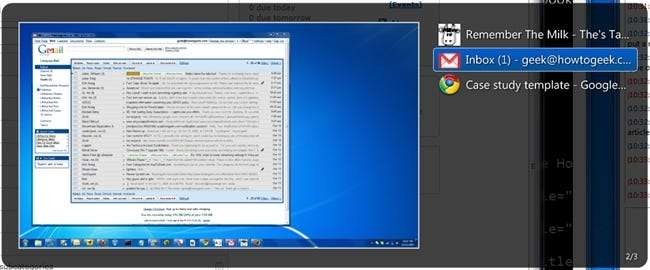
Dica incrível: Se você acessar as preferências, poderá mapear novamente a “tecla de atalho das janelas do aplicativo” para Alt + `e obter o mesmo recurso integrado ao Mac OS X - permitirá que você alterne apenas entre as janelas abertas do mesmo tipo.
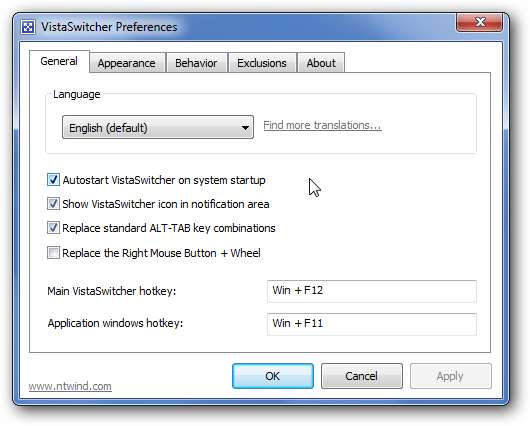
Tweaking VistaSwitcher
Quer ajustar o tamanho da captura de tela da visualização? Não tem problema, apenas aumente um pouco a largura e a altura e aumente lentamente o valor do número de itens. Você terá que ajustar as configurações de acordo com suas preferências pessoais, mas ter um switcher em tamanho real torna muito fácil alternar entre os aplicativos.
Para minha tela de 1920 × 1080, alterei a largura do item para 600, a altura do item para 42 e o número de itens para 15. Isso acabou me dando uma janela de alternador que era quase de tela inteira, tornando a alternância entre os aplicativos muito mais fácil .
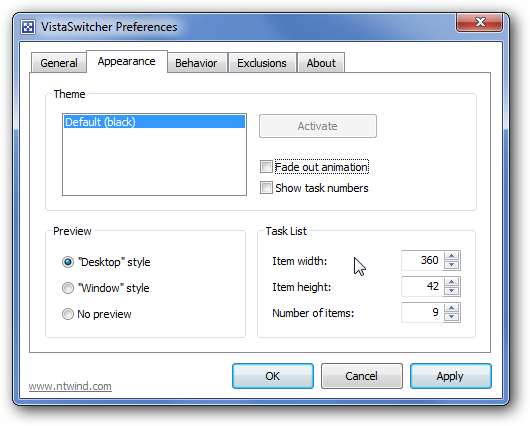
A configuração de estilo “Janela” muda a janela de visualização de uma visão completa da área de trabalho, e apenas mostrando a própria janela. Em meus testes, isso não funcionou bem, mas como o aplicativo ainda está em beta, não parece ser um grande problema.
O VistaSwitcher, na verdade, tem suporte para vários monitores, para que você possa filtrar tarefas apenas para o monitor em que está. Excelente!
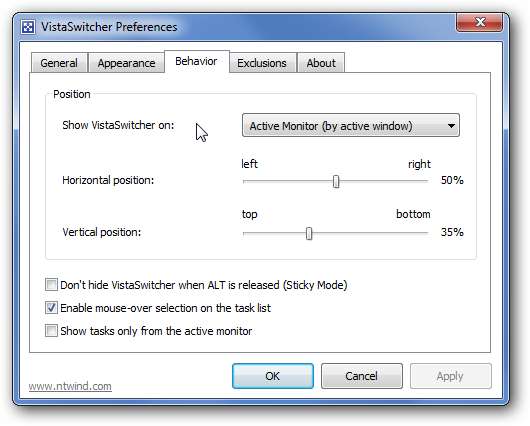
A guia Exclusões permite filtrar alguns aplicativos da visualização ou excluí-los totalmente da lista de tarefas. É um excelente recurso adicional para um aplicativo que já é excelente.
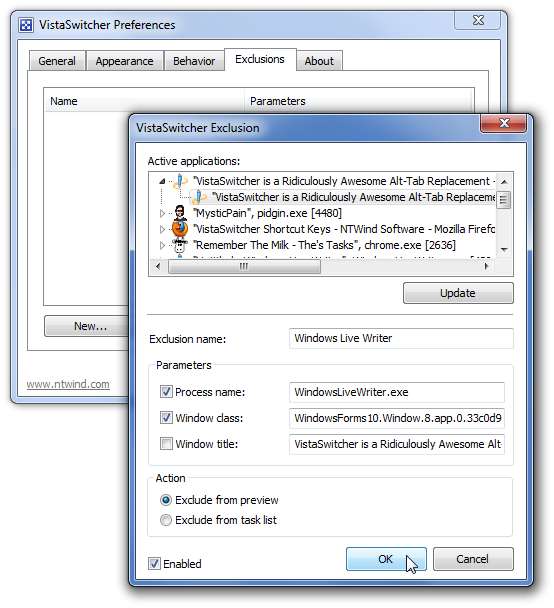
Resumo
Sim, se você não gosta de colírio para os olhos incrível e maior usabilidade, isso pode não ser o certo para você. Caso contrário, você deve pelo menos dar um test drive. Ainda está em beta, então há a possibilidade de travar aqui ou ali, mas o NTWind Software é um site muito respeitável - temos usado seus utilitários por anos em todos os nossos PCs aqui no HTG HQ.







